Phương pháp loại bỏ logo trên ảnh nhanh chóng và hiệu quả
Nội dung bài viết
Khi sử dụng các ứng dụng chỉnh sửa ảnh, bạn sẽ thường xuyên bắt gặp những logo hay watermark được thêm vào. Trong bài viết này, Tripi sẽ hướng dẫn bạn cách xóa logo và những chi tiết không cần thiết trên ảnh một cách nhanh gọn và sạch đẹp.

Phương pháp 1: Xóa logo trực tuyến với công cụ TheInpaint
TheInpaint là công cụ chuyên dụng giúp loại bỏ các chi tiết thừa như logo hay watermark trên ảnh. Bạn có thể dễ dàng sử dụng công cụ này thông qua trình duyệt web hoặc tải về máy tính của mình.
Bước 1: Khởi động trình duyệt web yêu thích của bạn và truy cập vào trang web https://theinpaint.com/.
Trên giao diện chính của công cụ, hãy nhấp vào nút Upload Image để bắt đầu.
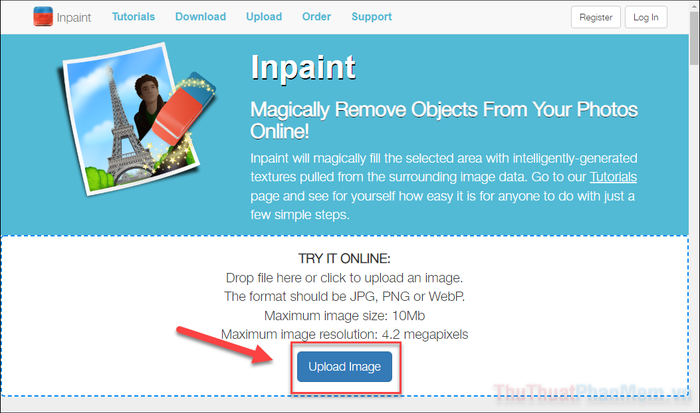
Bước 2: Lựa chọn và mở tệp hình ảnh chứa logo mà bạn muốn loại bỏ.
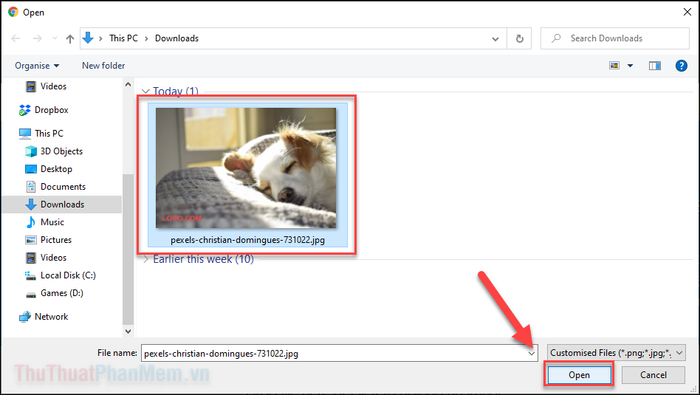
Bước 3: Sử dụng công cụ đánh dấu màu đỏ (1) để tô phủ (2) lên khu vực logo cần xóa.
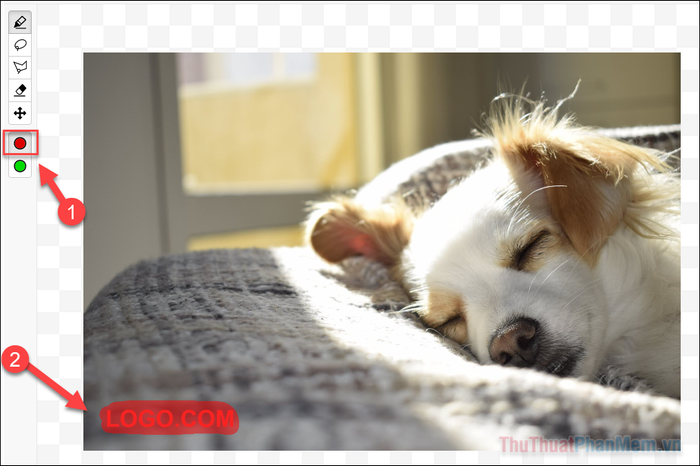
Để hình ảnh được xử lý tinh tế hơn, bạn có thể điều chỉnh kích thước nét bút (1) và tô chính xác hơn lên vùng logo (2).
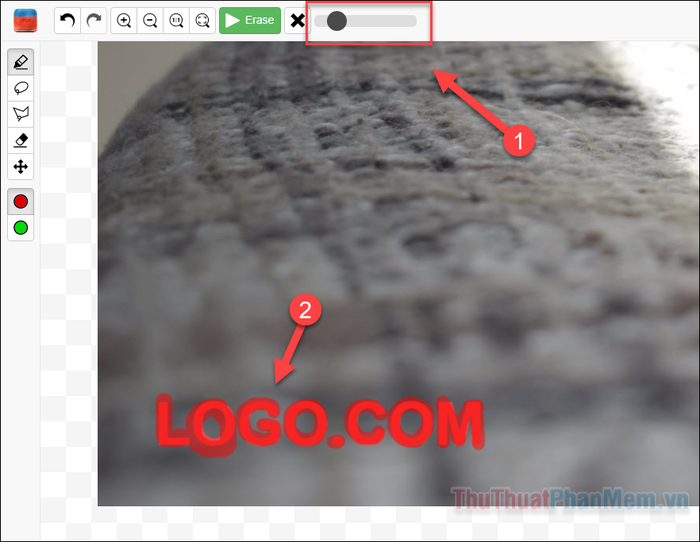
Bước 4: Nhấn vào nút Erase nằm ở góc trên bên trái màn hình.
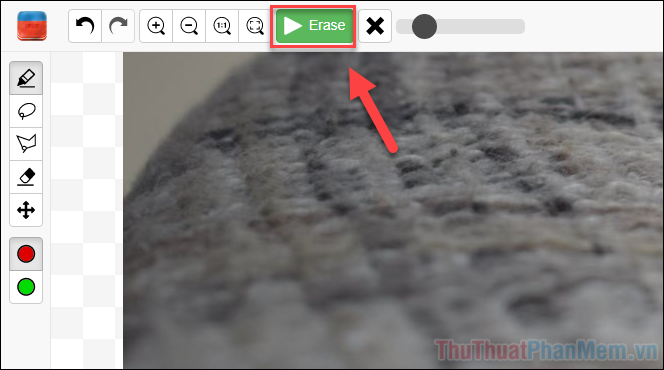
Bước 5: Sau khi logo đã được xóa hoàn toàn, hãy nhấp vào nút Download ở góc trên bên phải để lưu ảnh về máy.
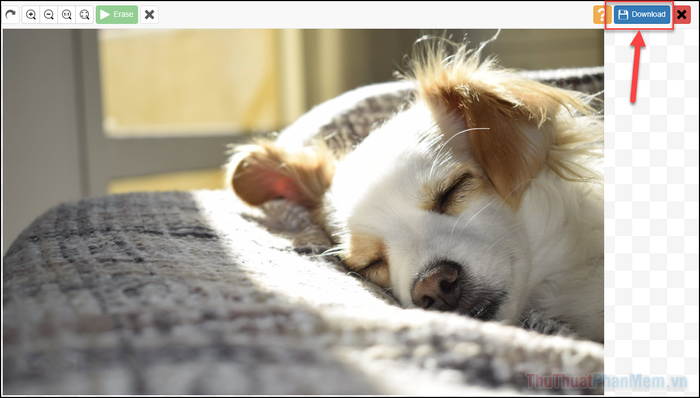
Chọn Download Low Resolution để tải ảnh với chất lượng trung bình. Nếu muốn ảnh có độ phân giải cao hơn, bạn cần nâng cấp lên phiên bản cao cấp.
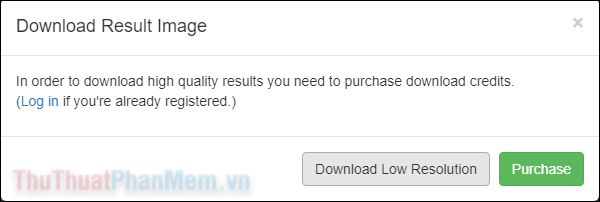
Phương pháp 2: Loại bỏ logo bằng công cụ Inpaint trên máy tính
Như đã đề cập, Inpaint không chỉ hoạt động trực tuyến mà còn có thể cài đặt offline trên máy tính. Khi sử dụng phiên bản cài đặt, bạn sẽ tận hưởng những ưu điểm vượt trội như:
- Chất lượng chỉnh sửa cao hơn so với phiên bản online
- Không giới hạn số lượng ảnh xử lý
- Không bị hạn chế kích thước ảnh
- Hỗ trợ xử lý ảnh hàng loạt
Bước 1: Tải xuống phiên bản mới nhất của Inpaint tại https://theinpaint.com/download (yêu cầu đăng ký tài khoản).
Nếu tải phiên bản cố định, bạn chỉ cần nhấn Next cho đến khi quá trình cài đặt hoàn tất. Sau đó, bấm Finish để khởi chạy phần mềm.
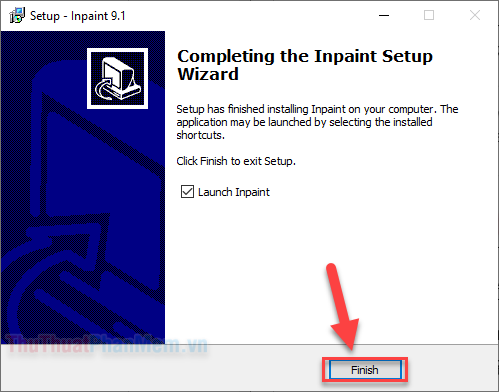
Bước 2: Khi phần mềm đã sẵn sàng, nhấn vào biểu tượng Open để chọn và mở ảnh cần chỉnh sửa.

Bước 3: Tương tự như phương pháp trước, bạn sử dụng Dấu màu đỏ để che phủ vùng logo trên ảnh.
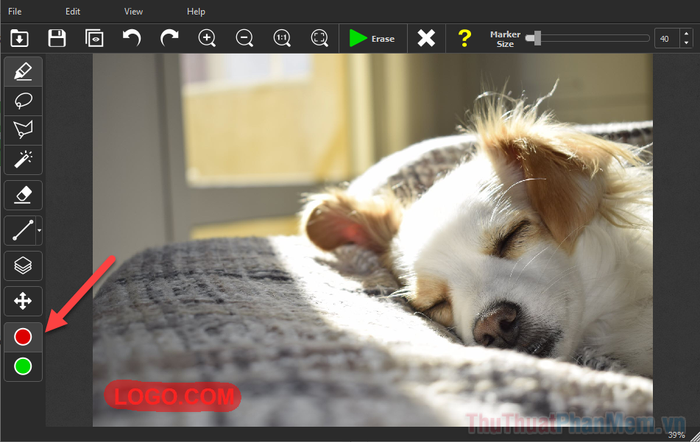
Để đạt kết quả tối ưu, bạn có thể điều chỉnh kích thước nét vẽ và tô chính xác lên các chi tiết nhỏ của logo.
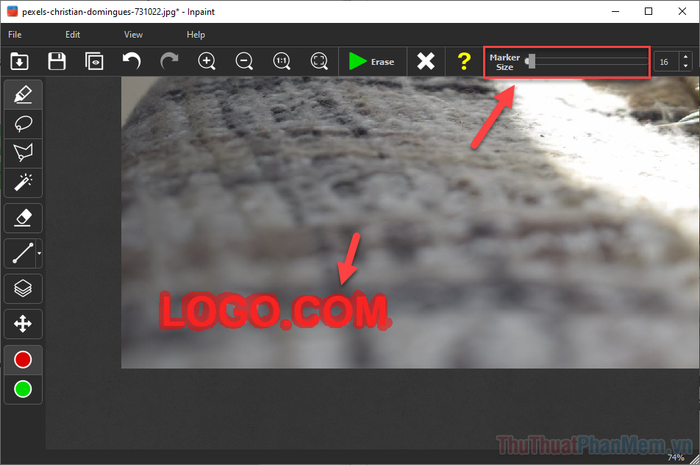
Nếu có sai sót trong quá trình tô, bạn có thể nhấn Undo để hoàn tác thao tác vừa thực hiện.
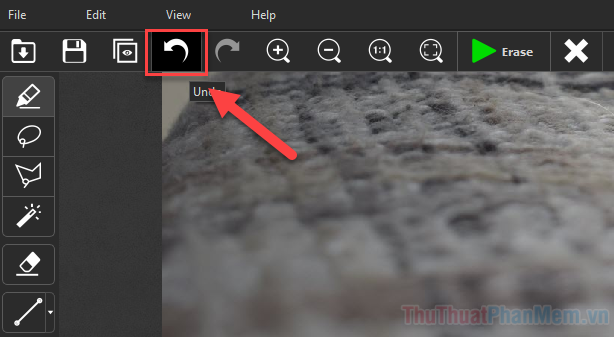
Bước 4: Nhấn Erase để bắt đầu quá trình xóa logo khỏi ảnh.
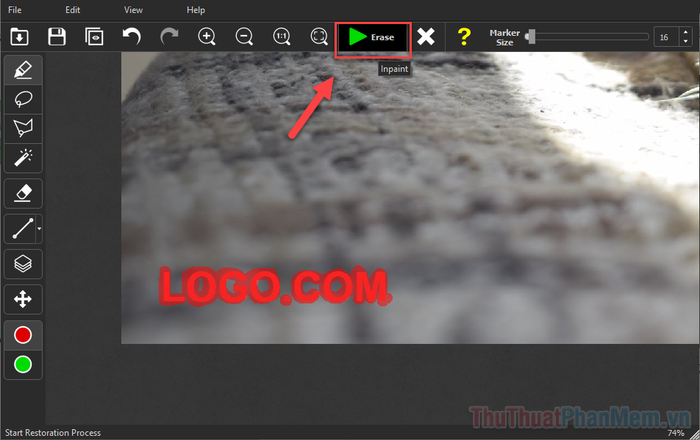
Bước 5: Sau khi xử lý xong, chọn File >> Save để lưu ảnh. Ảnh lưu qua phần mềm sẽ giữ nguyên chất lượng gốc.

Kết luận
Trên đây là hai phương pháp sử dụng công cụ Inpaint để loại bỏ logo trên ảnh một cách nhanh chóng và hiệu quả. Bên cạnh đó, bạn cũng có thể khám phá cách xóa logo bằng Photoshop để đạt được kết quả chỉnh sửa ảnh chuyên nghiệp nhất. Chúc bạn thực hiện thành công!
Có thể bạn quan tâm

Top 10 Thương hiệu mỹ phẩm nổi bật cho da mụn

Khám phá cách kết nối OTG đơn giản trên Huawei Y7 Prime

Top 4 bộ trò chơi uống hấp dẫn cho những buổi tiệc hội nhóm và bạn bè

Top 5 xịt vệ sinh tai tốt nhất cho người lớn hiện nay

Top 7 phòng khám nhi hàng đầu tại quận Tân Bình, TP. HCM


